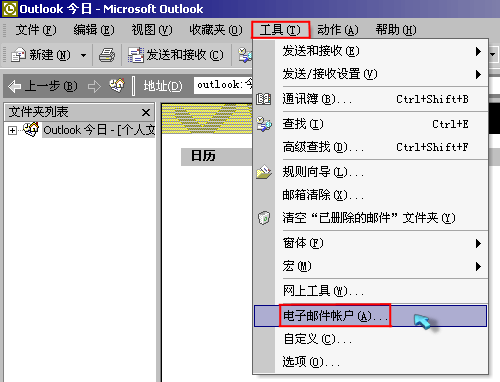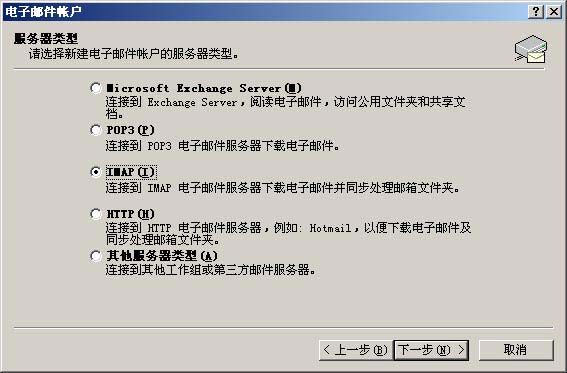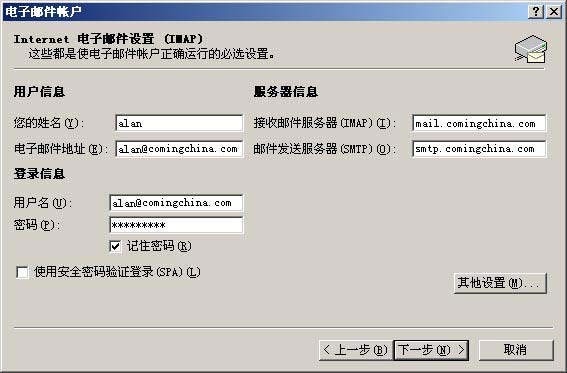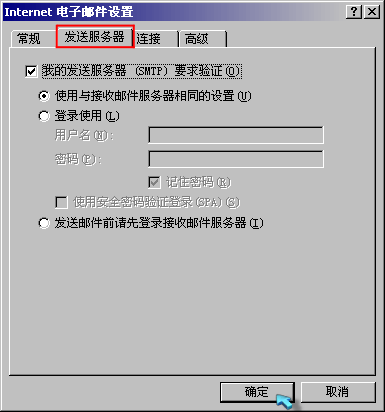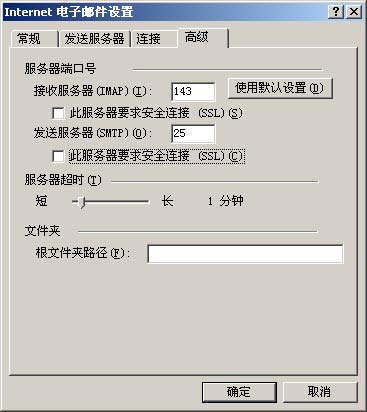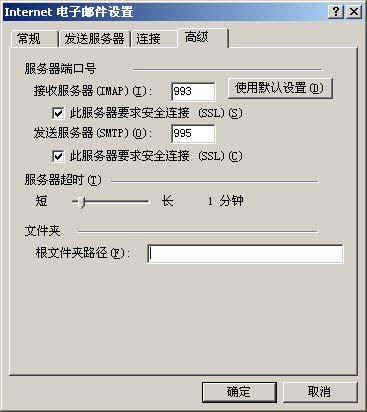|
 |
| 1. |
首先,启动Microsoft Outlook。从主菜单中选择“工具”项,单击“电子邮件账户”打开“电子邮件账户 ”窗口; |
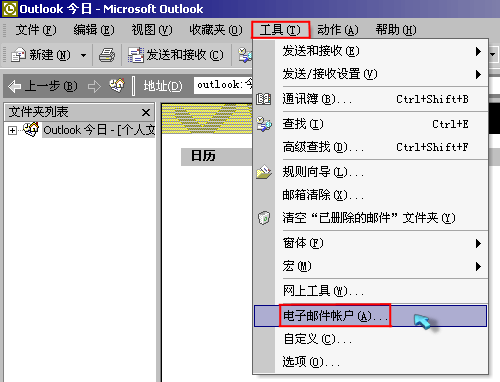 |
| |
| 2. |
打开“电子邮件账户”窗口后,选中“添加新电子邮件账户(E)”选项,然后单击“下一步”按钮,在弹出的窗口中选择“IMAP(I)”选项,再单击打开“下一步”按钮,弹出了一个“电子邮件账户
”窗口; |
| |
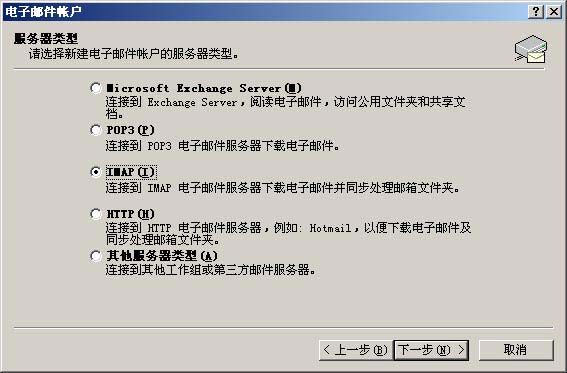 |
| |
| 3. |
首先输入“您的姓名”,如:alan,。此姓名将出现在您所发送邮件的“发信人”一栏。然后在“电子邮件地址”一栏中输入您的企业邮箱地址,如:alan@comingchina.com,然后填写服务器信息,在接收服务器框中,输入企业邮箱的POP3服务器,名称为:mail.comingchina.com;在发送邮件服务器框中,您可以输入本地的发件服务器,也可以输入企业邮箱的发件服务名称为:smtp.comingchina.com;然后在登录信息中填写用户名和密码,其中用户名就是您的企业邮箱地址,如:alan@comingchina.com;为了确保安全,密码为星号,如果没有输入密码或者输入有误,系统会在接收邮件时提示输入密码。单击“其他设置”按钮,弹出“Internet电子邮箱设置”窗口; |
| |
|
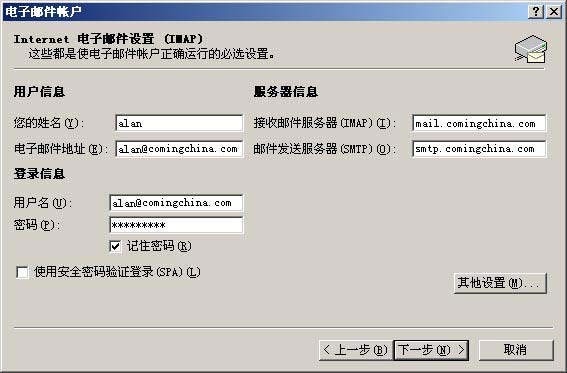 |
| |
|
| 4. |
在“Internet 电子邮件设置”窗口中,单击“发送服务器”标签,在我的发送服务器(SMTP)要求验证前打对勾,再单击“确定”按钮;然后在弹出的“电子邮件账户”窗口,单击“完成”按钮;
|
| |
|
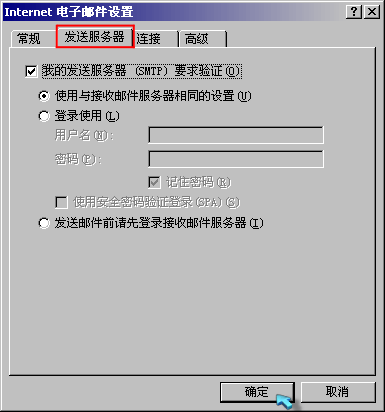 |
| |
|
| 5. |
再在“Internet电子邮箱设置”窗口中,单击“高级”选项卡,在“接收服务器(IMAP)(I)”和“发送服务器(SMTP)”处,看到对应的端口号:143,25,然后单击确定返回; |
| |
|
| 6 |
然后点击”下一步“再点击”确定“按钮, 完成以上设置之后,您就可以在Outlook xp 的文件夹列表中看到又增加了一个新的imap.comingchina.com
文件夹列表,单击该列表下的“收件箱”就会将webmail 收件箱中的邮件同步到本地的Outlook xp 的“收件箱中了。
|
| |
|
| 1. |
如果您希望在通过(SSL)安全链接使用IMAP帐号,则在"Internet 电子邮箱设置"中,单击“高级”选项卡在“接收服务器(IMAP)”和“发送服务器(SMTP)”处,均勾选“此服务器要求安全连接(SSL)”,并分别填入对应的端口号:993,995,然后单击确定返回; |
| |
|
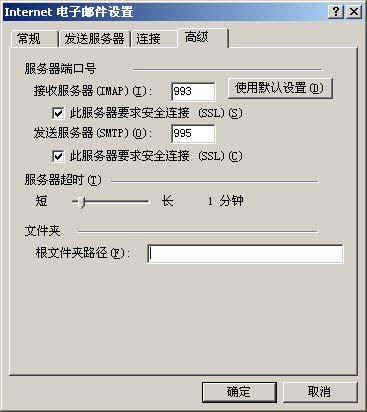 |
| |
|